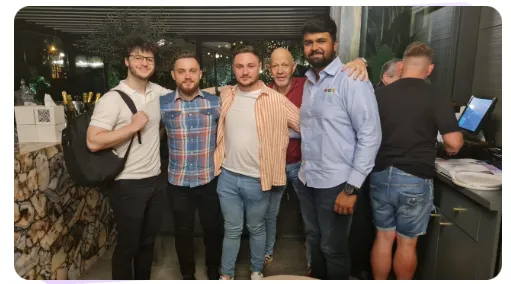
Svennis Team

Promovarea unui produs sau serviciu nou prin email devine ușoară cu Zoho Campaigns, mai ales atunci când îl integrezi cu Zoho CRM. În acest ghid pas cu pas vom explica, într-un mod accesibil pentru începători, cum să:
Creezi o listă de destinatari sincronizată cu contactele sau lead-urile din Zoho CRM.
Creezi și trimiți o campanie de email în Zoho Campaigns.
Activezi monitorizarea comportamentului destinatarilor (deschideri de email, click pe link-uri etc.).
Configurezi actualizarea automată a scorului unui lead în Zoho CRM pe baza acțiunilor acestuia (exemplu: +3 puncte la deschiderea emailului, +4 la click pe link).
Creezi un workflow în Zoho CRM care generează automat o sarcină de contactare atunci când scorul lead-ului ajunge la 7 puncte.
Urmează instrucțiunile de mai jos pentru a realiza cu succes o campanie de email integrată între Zoho Campaigns și Zoho CRM.
Crearea unei liste de destinatari sincronizată cu Zoho CRM
Primul pas este să îți pregătești lista de destinatari (abonați) pentru campania ta, sincronizând datele din Zoho CRM. Astfel te asiguri că trimiți emailul către contactele sau potențialii clienți existenți deja în CRM, evitând importul manual. Iată cum procedezi:
Asigură-te că Zoho Campaigns este integrat cu Zoho CRM – În mod ideal, conturile ar trebui conectate. Dacă este prima dată, conectează-le din Zoho Campaigns (de ex. prin introducerea cheii ZSC sau prin modulul de integrare). După integrare, vei putea sincroniza contactele.
Accesează modulul Contacts în Zoho Campaigns – În interfața Zoho Campaigns, din bara de navigare selectează Contacts, apoi opțiunea Sync Contacts (sau Sync from Zoho CRM).
Inițiază un nou sincron – Alege Zoho CRM ca sursă de date. Selectează ce tip de înregistrări vrei să sincronizezi: poți alege modulul Leads (prospecti) sau Contacts (contacte existente) din CRM, în funcție de publicul țintă al campaniei tale.
Configurează criteriile de sincronizare – Zoho Campaigns îți permite să preiei toate înregistrările sau doar un segment. Poți sincroniza toate lead-urile deschise ori un view specific din CRM. De exemplu, ai putea sincroniza doar lead-urile cu statutul “Prospect” sau contactele dintr-o anumită regiune. Dacă vrei să folosești un filtru, selectează opțiunea Criteria și specifică atributele (ex: Lead Field = Country contains "RO" pentru a include doar lead-urile din România).
Alege sau creează lista de email – Selectează o listă de mailing existentă în Zoho Campaigns în care să importe contactele (sau creează o listă nouă, de exemplu „Promovare ProdusNou”). Aceasta va fi lista de destinatari ai campaniei.
Execută sincronizarea – Salvează și pornește sincronizarea. Zoho Campaigns va importa imediat contactele din Zoho CRM conform criteriilor alese. Dacă optezi pentru un sync continuu (imediat), orice nou lead adăugat ulterior în CRM (care îndeplinește criteriile) va fi adăugat automat în listă.
După finalizarea acestor pași, lista de destinatari din Zoho Campaigns va conține contactele sincronizate din CRM. Ești gata să creezi campania de email știind că lista este actualizată și corect populată.
Crearea și trimiterea unei campanii de email în Zoho Campaigns
Cu lista de destinatari pregătită, următorul pas este să creezi efectiv campania de email și să o trimiți. Zoho Campaigns oferă un asistent pas cu pas pentru construirea campaniei. Procedează astfel:
Accesează modulul Campaigns – În Zoho Campaigns, din meniul din stânga, dă clic pe Campaigns și apoi pe Email Campaigns (campanii de email).
Crează o nouă campanie – Apasă butonul Create Campaign. Ți se vor afișa opțiuni de tipul campaniei; pentru început alege Regular Email (o campanie obișnuită, un singur email trimis listei) și confirmă cu Create New.
Denumește campania – Introdu un nume sugestiv pentru campanie, de exemplu “Promovare Produs X – Lansare”. Acest nume este intern, te ajută să identifici campania mai târziu. Dacă ți se cere, selectează și un Topic (categorie) – de obicei “Marketing” sau un topic prestabilit care grupează campaniile tale. Apoi dă clic pe Save and Proceed (Salvează și continuă).
Adaugă subiectul emailului – În ecranul de configurare, găsești secțiunea Subject. Apasă pe Add Subject pentru a seta subiectul mesajului. Scrie un subiect atractiv, de exemplu: „[Nume Produs] – Descoperă noua lansare care îți va ușura munca”. Sub linia de subiect, adaugă și un Preheader (un scurt text ce apare în inbox după subiect) care să completeze ideea, de exemplu: „Află cum te poate ajuta noul nostru produs să economisești timp.”. După ce ai completat, apasă Save.
Configurează expeditorul – Dă clic pe Add Sender Details. În această secțiune, specifică numele expeditorului și adresa de email de la care se va trimite campania. De obicei, aici pui numele companiei sau al departamentului (ex: “Echipa Marketing – Compania X”) și adresa de email validată pentru trimitere (ex: marketing@companiax.ro). Dacă vrei ca răspunsurile să fie gestionate de altcineva, poți folosi opțiunea “Show reply-to details” pentru a seta o adresă de Reply-To diferită.
Adaugă destinatarii campaniei – Apasă pe Add Recipients. Ți se va cere să alegi lista sau segmentele către care să trimiți emailul. Selectează lista sincronizată creată la pasul 1 (de exemplu lista Promovare ProdusNou care conține contactele din CRM). Confirmă selecția și salvează. (Notă: Poți adăuga mai multe liste sau segmente dacă este cazul, sau poți exclude anumite contacte folosind opțiunea Exclude Contacts dacă vrei să eviți trimiterea către anumiți clienți existenți).
Crează conținutul emailului – Acum e timpul să redactezi efectiv emailul. Apasă pe Create Content. Zoho Campaigns îți oferă mai multe variante: poți folosi Template Library (galerie de șabloane predefinite), Basic Templates (șabloane de bază), sau poți importa propriul HTML. Pentru începători, alegerea unui șablon predefinit și personalizarea lui este cea mai simplă. Alege un template cu un design apropiat de ceea ce dorești (de exemplu un șablon de newsletter). În editorul de email care se deschide, personalizează conținutul: adaugă un header cu logo-ul sau bannerul produsului nou, scrie textul corpului mesajului evidențiind beneficiile produsului, și inserează un call-to-action clar (de ex. un buton “Află mai multe” care duce la pagina produsului). Poți adăuga imagini ale produsului și link-uri către site-ul tău. Editorul drag-and-drop îți permite să aranjezi elementele fără cunoștințe de programare.
Previzualizează și testează – Înainte de trimitere, verifică cum arată emailul. Folosește opțiunea de Preview (previzualizare) și asigură-te că textul și imaginile arată bine și pe dispozitive mobile. De asemenea, este recomandat să trimiți un Test Email către propria adresă sau către colegi – în Zoho Campaigns vei găsi butonul Send Test Email, unde poți introduce până la 5 adrese de test. Acest pas îți permite să vezi emailul în inbox real și să corectezi eventuale probleme (formatări, link-uri rupte, erori de scriere) înainte de a-l trimite către toată lista.
Verifică conformitatea și aprobarea – Zoho Campaigns poate să efectueze un scurt proces de verificare (compliance check) mai ales dacă este prima ta campanie sau dacă folosești un plan gratuit. Asigură-te că ai inclus linkul de dezabonare (unsubscribe) care în mod normal este adăugat automat de Zoho în footer. Dacă totul este în regulă, campania ta va primi undă verde de trimitere.
Trimite campania – Ultimul pas este expedierea propriu-zisă. Ai două opțiuni: fie alegi Send Now pentru a trimite imediat emailul către toți destinatarii, fie programezi expedierea la un moment ulterior folosind Schedule (de exemplu mâine dimineață la ora 9:00, când rata de deschidere ar putea fi mai bună). Selectează opțiunea dorită și confirmă. Zoho Campaigns va începe să proceseze trimiterea emailurilor către lista selectată.
După ce ai trimis campania, poți trece la monitorizarea rezultatelor. În continuare vom vedea cum activezi și folosești funcțiile de tracking (urmărire a comportamentului) și cum integrezi aceste date cu Zoho CRM.
Activarea monitorizării comportamentului (deschideri email, click-uri link-uri)
O parte esențială a oricărei campanii de email este să înțelegi cum interacționează destinatarii cu mesajul tău. Zoho Campaigns oferă instrumente de monitorizare a comportamentului precum rata de deschidere a emailului și rata de click pe link-uri. Pentru a te asigura că aceste funcții sunt activate și că datele ajung și în Zoho CRM, urmează aceste sfaturi:
Tracking în Zoho Campaigns – În mod implicit, Zoho Campaigns urmărește când un email a fost deschis (prin inserarea unei imagini invizibile de tracking) și când un link din email este accesat (prin redirecționarea prin serverul de tracking). Asigură-te că opțiunile de tracking sunt activate. În faza de Campaign Setup (configurare finală a campaniei), caută secțiunea Advanced Options sau Tracking Options. Verifică să fie bifate opțiunile Track opens (urmărire deschideri) și Track clicks (urmărire click-uri). De obicei acestea sunt deja active, dar e bine să le revizuiești. Astfel, Zoho Campaigns va înregistra automat fiecare deschidere de email și fiecare click dat de destinatari pe link-urile din mesaj.
Vizualizarea rapoartelor – După trimitere, accesează modulul Reports din Zoho Campaigns și deschide raportul campaniei tale. Vei vedea indicatori precum: numărul de emailuri trimise, rata de livrare, Open Rate (procentul de destinatari care au deschis emailul) și Click Rate (procentul celor care au dat click pe cel puțin un link). Poți vedea detalii la nivel de contact – de exemplu, lista de destinatari care au deschis emailul și de câte ori, sau cine anume a dat click și pe ce link. Aceste informații te ajută să identifici destinatarii interesați. De exemplu, dacă ai trimis la 1000 de contacte și raportul arată că 250 (25%) au deschis și 100 (10%) au dat click, vei dori probabil să acorzi atenție specială celor 100 care au manifestat interes (au vizitat pagina produsului).
Integrarea cu Zoho CRM pentru activități – Datorită integrării Zoho Campaigns – Zoho CRM, comportamentul destinatarilor poate fi împins și în CRM. Mai exact, Zoho Campaigns poate actualiza automat în Zoho CRM statusul campaniei pentru fiecare lead sau contact. Asigură-te că ai activat opțiunea de push a datelor de campanie în CRM. În Zoho Campaigns, mergi la Contacts > Sync Contacts, apoi la sincronizarea configurată cu CRM (vezi Pasul 1) și caută setările Campaigns to CRM. Bifează opțiunea care trimite statusul membrilor de campanie către CRM (de obicei se numește “Push Campaign Member Status to CRM”). Aceasta va face ca în Zoho CRM, în modulul Campaigns (Campanii din CRM), să apară campania trimisă și pentru fiecare lead/contact inclus să fie înregistrat statusul: Sent (Trimis), Opened (Deschis), Clicked (Cu click) etc. Astfel, echipa de vânzări poate vedea direct în CRM cine a deschis sau a interacționat cu emailul, fără a intra în Zoho Campaigns.
Verificarea în Zoho CRM – După ce campania a fost trimisă și ceva timp a trecut (pentru a da șansa destinatarilor să deschidă emailurile), deschide Zoho CRM. Accesează modulul Campaigns (dacă folosești CRM în engleză) și găsește campania corespunzătoare (de obicei va avea același nume pe care l-ai dat în Zoho Campaigns). În detaliile campaniei vei vedea secțiunea de participanți (Campaign Members), unde fiecare lead sau contact sincronizat este listat cu un Member Status. Acolo poți vedea cine a deschis emailul (status “Opened”), cine a dat click (“Clicked”), cine nu a deschis încă (“Sent” sau fără status actualizat) și eventual cine a bounce-uit (dacă emailul nu a fost livrat). Aceste informații din CRM sunt esențiale pentru pașii următori, când vom configura scoruri și workflow-uri bazate pe ele.
În concluzie la acest pas, monitorizarea comportamentului este deja integrată în proces: trebuie doar să te asiguri că tracking-ul e activ și că sincronizarea datelor cu CRM este setată. Odată ce ai aceste date, poți trece la folosirea lor în avantajul tău – de exemplu, atribuind punctaje lead-urilor care au interacționat cu campania, pentru a-i prioritiza.
Actualizarea automată a scorului unui lead în funcție de acțiunile acestuia
Scorul lead-urilor (lead scoring) este o funcționalitate din Zoho CRM care te ajută să cuantifici interesul sau nivelul de implicare al potențialilor clienți. Integrând datele din campania de email, poți configura reguli astfel încât atunci când un lead deschide emailul sau dă click pe link, să primească automat puncte în plus la scor. Acest lucru îți permite să identifici “lead-urile fierbinți” care merită urmărite prioritar. Iată cum configurezi asta:
Accesează Scoring Rules în Zoho CRM – În Zoho CRM, navighează în colțul din dreapta sus la rotița de Setup (Configurare). Din meniul Setup, mergi la secțiunea Automation (Automatizare) și dă clic pe Scoring Rules (Reguli de Scor). Aici vei crea o regulă de scor pentru modulul Leads (sau Contacts, dacă lucrezi cu contacte).
Creează o regulă nouă de scor – Apasă butonul New Scoring Rule. În fereastra de configurare, dă un nume regulii, de exemplu “Scor Campanie Email ProdusNou”. Alege modulul Leads și, dacă folosești mai multe machete (layouts) de lead, selecteaz-o pe cea relevantă (sau “All Layouts”). Apoi apasă Next.
Definește criterii suplimentare (opțional) – Zoho CRM îți permite să acorzi puncte și pe baza anumitor criterii statice (de exemplu, industrie, poziție, mărimea companiei etc.). Dacă dorești, poți adăuga astfel de criterii înainte de a configura punctajele pentru interacțiuni. În contextul nostru, ne concentrăm pe interacțiunile cu emailul, așa că poți sări peste criterii adiționale sau le poți adăuga ulterior.
Configurează punctajele pentru campanie (interacțiuni email) – Partea importantă: în secțiunea de Touchpoints a regulii de scor, vei avea opțiuni pentru diferite tipuri de interacțiuni. Găsește categoria Campaigns – această categorie apare deoarece ai integrat Zoho Campaigns cu CRM. Sub “Campaigns” vei vedea elemente precum Email Opened, Email Clicked și Email Bounced. Bifează caseta de lângă Email Opened și setează acolo să Add (Adauge) un anumit număr de puncte, conform strategiei tale. De exemplu, pune 3 puncte pentru “Email Opened” (ceea ce înseamnă că oricând lead-ul deschide un email de campanie, va primi +3 puncte la scor). Apoi bifează și Email Clicked și setează să adauge 4 puncte – considerăm că un click indică un interes și mai mare decât o simplă deschidere, deci meritǎ un punctaj ușor mai ridicat. Dacă dorești, poți trata și bounce-urile: de exemplu, pentru Email Bounced ai putea lăsa opțiunea de Subtract (scădere) cu un anumit număr de puncte (ex: -5), deoarece un email invalid poate indica un lead mai puțin valoros.
Salvează regula de scor – După ce ai configurat toate punctajele dorite (inclusiv eventuale criterii suplimentare sau alte categorii de interacțiuni, cum ar fi activitatea pe website, rețele sociale etc., dacă ai integrări), salvează regula. Zoho CRM îți va cere să confirmi dacă vrei să aplici noua regulă și la înregistrările existente – alege să rulezi regula și pentru lead-urile deja în CRM, astfel încât scorurile să fie calculate uniform.
După acești pași, Zoho CRM va începe să actualizeze automat scorul lead-urilor. Ce înseamnă asta în practică? Să presupunem că lead-ul Ion Popescu era în lista ta și a primit campania de email. Dacă Ion deschide emailul, în CRM scorul lui va crește cu 3 puncte. Dacă dă și click pe linkul din email, primește încă 4, deci în total +7 puncte datorită interacțiunii cu campania. Acest scor se vede de obicei în câmpul Lead Score din fișa lead-ului (asigură-te că ai acest câmp vizibil în layout). În timp, pe măsură ce lead-ul mai interacționează (sau dacă participă la multiple campanii), scorul se ajustează continuu conform regulilor setate.
Prin implementarea lead scoring-ului, obții o modalitate rapidă de a prioritiza potențialii clienți: un scor mai mare indică un lead mai implicat și posibil mai interesat de produsul tău. Următorul pas este să folosești acest scor pentru a declanșa acțiuni automate, cum ar fi atribuirea unei sarcini de vânzări când scorul trece de un anumit prag.
Crearea unui workflow în Zoho CRM pentru a genera o sarcină la atingerea scorului de 7
Acum că ai scoruri care se actualizează automat, poți automatiza și acțiunile de follow-up. Un scenariu comun (și solicitat în cerință) este: dacă un lead atinge 7 puncte, să se creeze automat o sarcină pentru echipa de vânzări de a contacta acel lead. Realizăm acest lucru printr-un workflow rule (regulă automatizată) în Zoho CRM. Urmează pașii de mai jos:
Accesează Workflow Rules – În Zoho CRM, mergi din nou la Setup (Configurare) > secțiunea Automation > Workflow Rules. Aici vei defini o regulă nouă.
Creează o nouă regulă de workflow – Apasă pe butonul Create Rule. În ecranul de creare a regulii, selectează modulul Leads (deoarece vrem ca regula să se aplice asupra lead-urilor). Dă un nume sugestiv, de exemplu “Follow-up lead interesat (scor >= 7)”. Poți adăuga și o descriere, cum ar fi “Crează sarcină de contactare când scorul lead-ului trece de 7”. Apasă Next pentru a continua.
Setează declanșatorul (Trigger) – Zoho CRM îți cere să specifici când să fie evaluată această regulă. Avem câteva opțiuni; în cazul nostru, scorul lead-ului se modifică atunci când se aplică regulile de scoring (practic la editarea înregistrării lead). Ca să fim siguri că prindem momentul, putem seta Execute based on a record’s action și alegem Created or Edited (creat sau editat). Astfel, regula va rula oricând un lead este creat sau actualizat. Alternativ, în platformele mai recente ai și opțiunea “Based on the record's score” cu sub-opțiuni (crescut, scăzut, actualizat), dar pentru simplitate vom folosi varianta pe editare cu o condiție (vezi pasul următor).
Definește criteriul pentru scor – După setarea trigger-ului, ni se cere să specificăm criteriul (condiția) care trebuie îndeplinit pentru ca acțiunile să se execute. Vom seta criteriul: Lead Score >= 7. În interfață, alege câmpul Lead Score (sau cum se numește câmpul de scor folosit – poate fi “Score” dacă e predefinit sau un custom field dacă ai folosit unul propriu) și condiția “is greater than or equal to – 7”. Astfel, regula va considera eligibile acele lead-uri al căror scor este 7 sau mai mare. (Sugestie avansată: pentru a evita crearea multiplelor sarcini dacă scorul continuă să crească peste 7, ai putea adăuga și o condiție suplimentară ca “Lead Score (Before Update) < 7”, însă dacă nu e disponibil direct, nu te îngrijora – poți începe cu criteriul simplu.)
Adaugă acțiunea automată – crearea unei sarcini – Acum, la secțiunea Instant Actions a regulii de workflow, vom adăuga acțiunea dorită. Apasă pe Add Action și alege Task (sarcină). Se va deschide un formular pentru configurarea sarcinii:
Subject (Subiectul sarcinii): scrie o descriere scurtă, de exemplu “Contactează lead interesat (scor 7)”. Acesta va fi titlul sarcinii ce va apărea la utilizator.
Due Date (Termen limită): selectează un termen pentru efectuarea sarcinii. Poți alege, de exemplu, 1 zi de la crearea sarcinii, astfel încât echipa de vânzări să contacteze lead-ul cât mai repede.
Assign To (Alocare către): indică cui îi este atribuită sarcina. Cel mai logic este să atribui sarcina către Owner-ul lead-ului (de obicei agentul de vânzări responsabil de acel lead). Zoho CRM îți permite să alegi “Record Owner” ca destinatar al sarcinii, ceea ce se potrivește perfect – astfel fiecare sarcină va fi la persoana potrivită, în funcție de proprietarul fiecărui lead.
(Opțional poți completa și alte detalii: prioritate, reminder, descriere mai lungă în câmpul Comments dacă vrei să dai instrucțiuni adiționale agentului – ex: “Lead-ul a interacționat cu emailul nostru de promovare, contactează-l pentru a oferi mai multe detalii despre produs și a răspunde eventualelor întrebări.”)
După completarea detaliilor, apasă Save pentru a adăuga acțiunea de sarcină la regulă.
Salvează și activează workflow-ul – Verifică setările: modulul Leads, trigger la creere/editare, criteriul Lead Score >= 7, acțiunea de creare sarcină. Dacă totul arată bine, salvează regula și asigură-te că este activă (regulile noi sunt de obicei activate automat dacă nu le pui pe pauză).
Atât! Ai configurat un workflow care funcționează în fundal. De acum înainte, scenariul va fi următorul: un lead primește puncte pe măsură ce interacționează cu emailurile campaniei. Când scorul lui ajunge la 7 sau mai mult (conform regulii noastre, de exemplu un lead care a deschis emailul și a dat click ajunge la scor 7), se va crea automat o sarcină în CRM atribuită agentului care deține acel lead. Agentul va vedea în lista sa de task-uri (și eventual va primi și o notificare, dacă are activat notificările de sarcini) o nouă sarcină cu instrucțiunea să contacteze lead-ul respectiv. În acest fel, echipa ta de vânzări va ști imediat când un lead devine “cald” și poate iniția o conversație în momentul oportun, crescând șansele de conversie.
Concluzie
Felicitări – dacă ai urmat toți pașii de mai sus, ai pus în mișcare o campanie de email integrată cap-coadă cu Zoho CRM! 🎉 Ai învățat să creezi o listă de destinatari sincronizată din CRM, să construiești și să trimiți o campanie de email profesională în Zoho Campaigns, să monitorizezi reacția destinatarilor (deschideri și click-uri) și să folosești acele date pentru a alimenta procesele din CRM (scorarea lead-urilor și workflow automat de follow-up).
Acum, pe măsură ce rulezi campania, urmărește atent rapoartele și task-urile generate. Vei putea vedea, de exemplu, că anumiți lead-uri cheie au atins sau depășit pragul de interes și deja au o sarcină de contactare în curs. Asigură-te că echipa ta urmează acele sarcini și contactează potențialii clienți la timp, oferindu-le informații suplimentare despre produsul nou sau programând demo-uri/întâlniri.
Sfaturi finale: Continuă să optimizezi procesul după nevoie – poți ajusta punctajele dacă observi că pragul de 7 este prea jos sau prea sus, poți adăuga puncte pentru alte interacțiuni (de exemplu completarea unui formular pe site după ce au dat click din email) și poți extinde workflow-ul cu alte acțiuni (trimitere de email intern, notificare pe chat etc.). De asemenea, folosește feedback-ul din această campanie pilot pentru a îmbunătăți conținutul emailului și rata de răspuns în viitoarele campanii.
Succes în promovarea noului produs și spor la conversii! 🚀
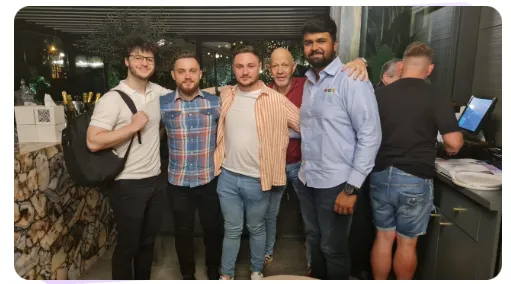
Svennis Team
Echipa Svennis oferă consultanță și implementare pentru soluțiile Zoho în România. Cu o experiență vastă în digitalizarea proceselor de business, suntem partenerul ideal pentru transformarea digitală a afacerii tale.
Află mai multe despre noiArticole similare
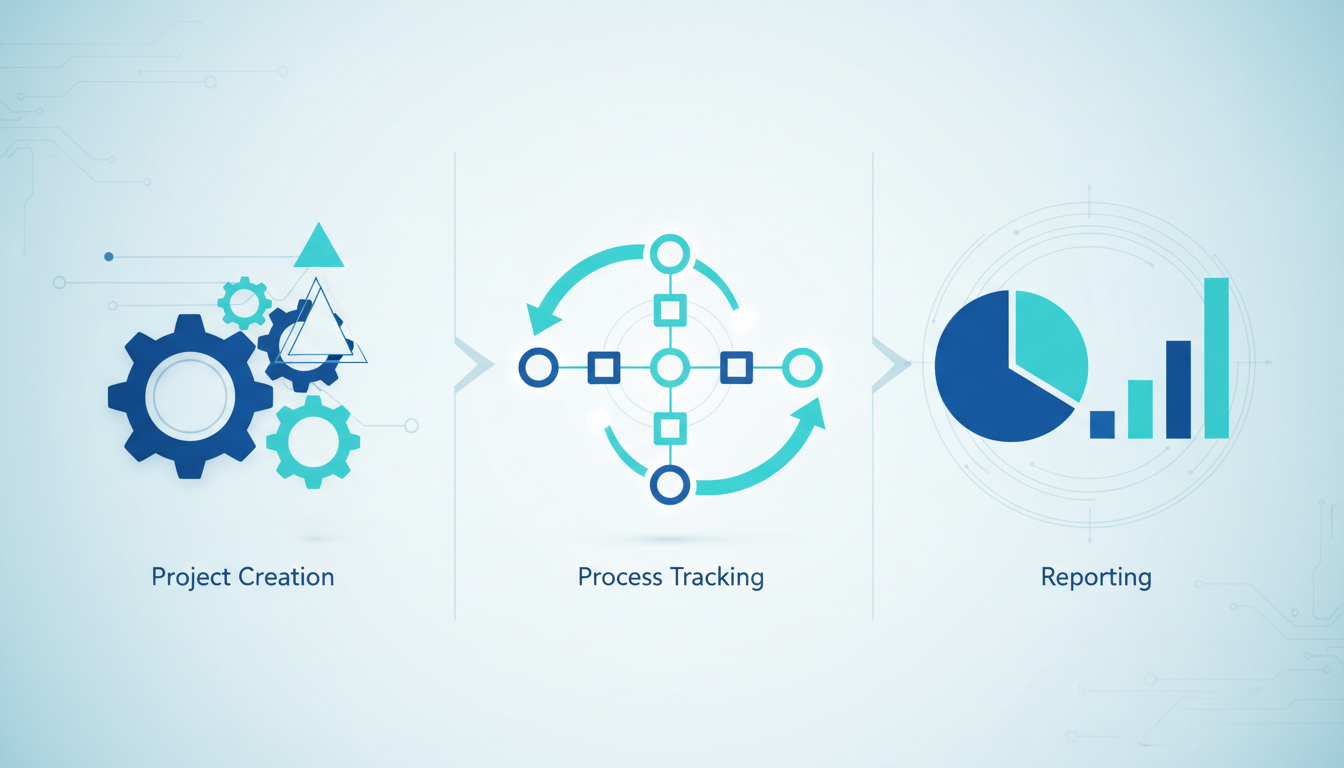
Cum să folosești Blueprint-ul de Vânzări în Zoho: De la Ofertă la Livrare
Creează proiectul din Deal, urmărește pașii în CommandCenter și raportează totul ușor în Analytics. Fă-ți munca mai eficientă!
11 noiembrie 2025
Citește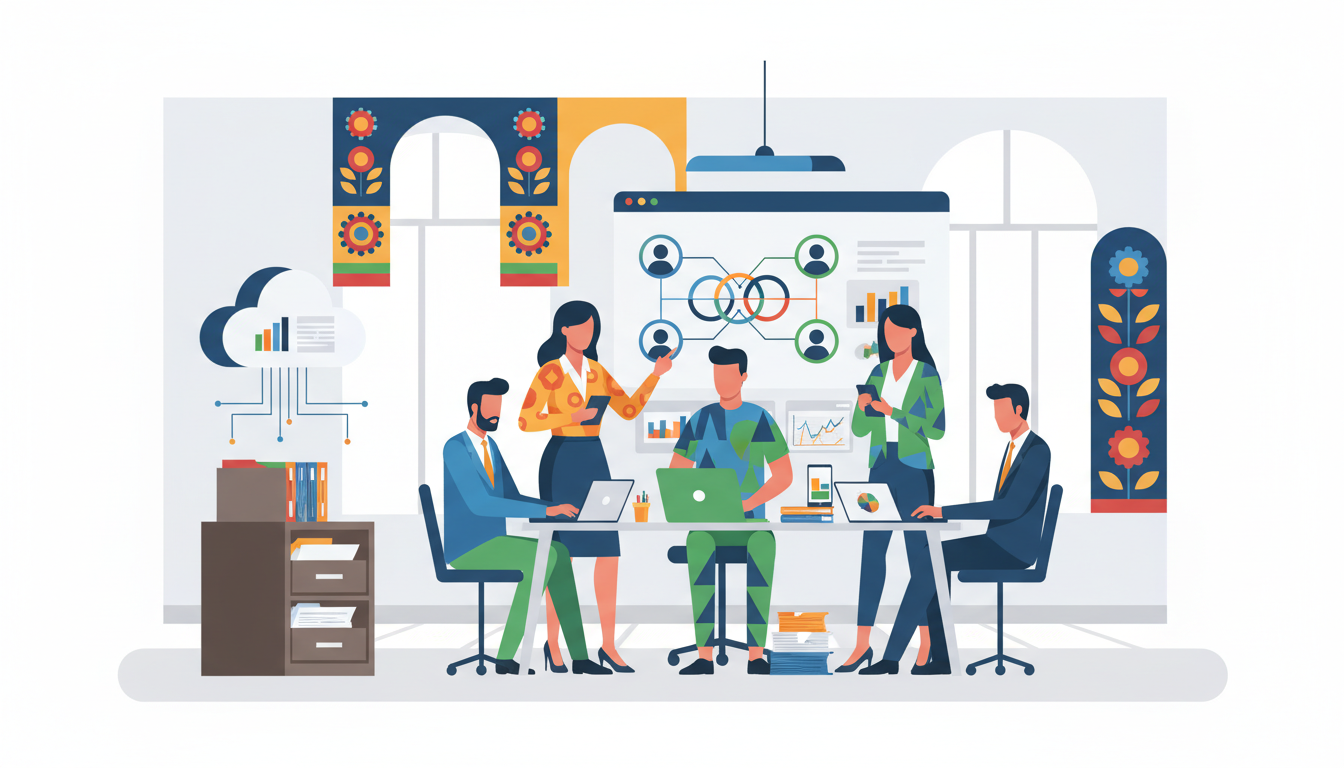
De ce ar trebui antreprenorii să folosească Zoho Recruit? Iată avantajele!
Află cum Zoho Recruit îți poate simplifica procesul de recrutare și îți poate transforma afacerea într-un mediu mai eficient și organizat!
11 noiembrie 2025
Citește